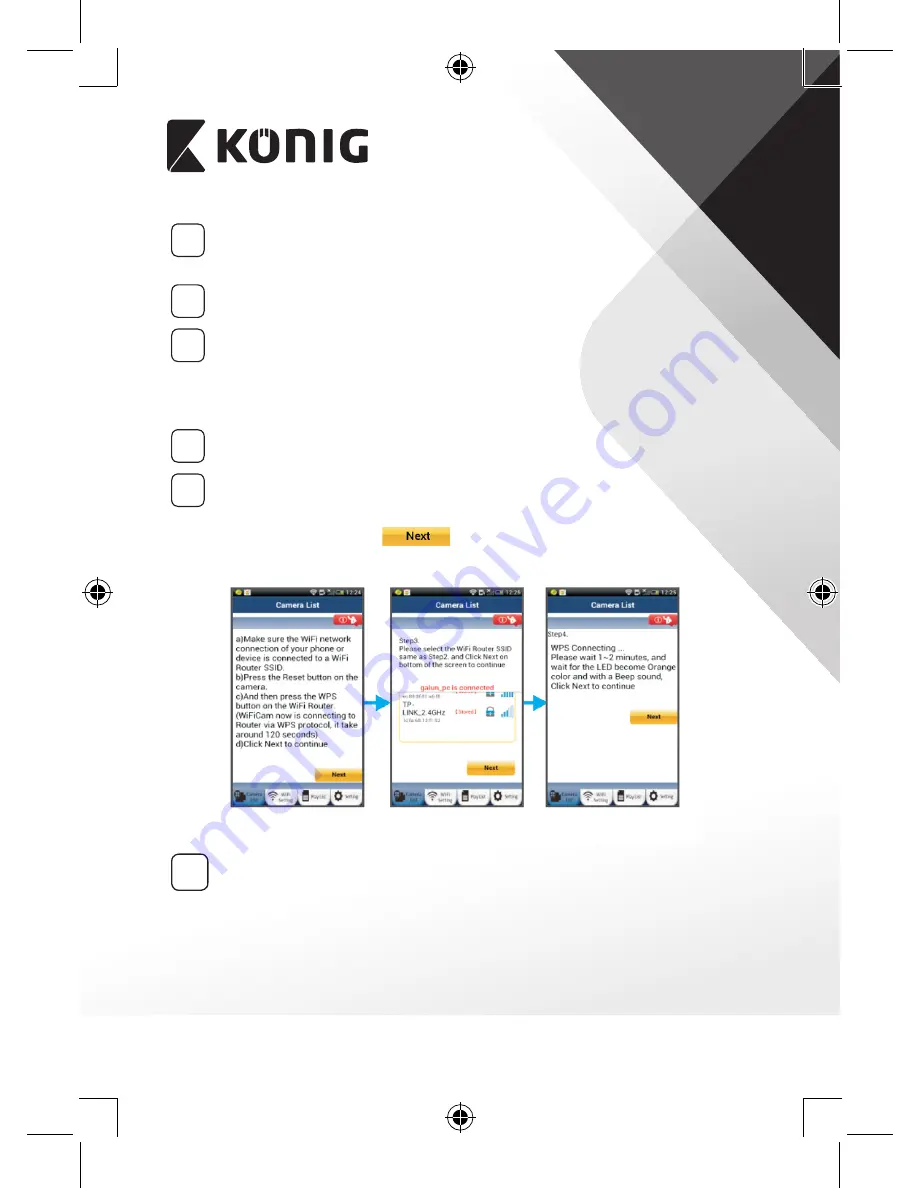
SLOVENSKY
216
2
Spustenie režimu WPS
Zapnite IP kameru. Zhruba 15 sekúnd bude svietiť zelená LED
kontrolka stavu na IP kamere.
3
Načítanie programu
LED kontrolka stavu bude asi 15 sekúnd blikať červeným svetlom.
4
Stlačte na IP kamere tlačidlo WPS
Počkajte, kým bude LED kontrolka stavu blikať striedavo červeným
a zeleným svetlom, potom na IP kamere stlačte tlačidlo WPS/RESET
a podržte asi 2 sekundy, čím prejdete do režimu WPS. LED kontrolka
stavu bude blikať zeleným svetlom.
5
Spustenie režimu WPS na Wi‑Fi smerovači
Stlačte tlačidlo WPS na Wi-Fi smerovači
6
Výber Wi‑Fi smerovača
Na obrazovke vyberte požadovaný Wi-Fi smerovač (pozrite
“Obrázok 9”).
A potom vyberte kartu
a prejdete tak na ďalší krok
(pozrite “Obrázok 10”).
Obrázok 8
Obrázok 9
Obrázok 10
7
IP kamera sa pripojí k Wi‑Fi smerovaču
Počkajte asi 1-2 min. Ak je kamera úspešne pripojená k Wi-Fi
smerovaču, LED kontrolka stavu bude svietiť oranžovým svetlom.
V opačnom prípade bude LED kontrolka stavu blikať červeným
svetlom. Ak nie je nastavenie úspešné, vráťte sa na 1. krok a skúste
to znova.
Summary of Contents for SAS-IPCAM110B
Page 149: ...149 9 13 IP 14 11 13 12 14 IP Wi Fi 1 DC DC IP LED IP 15...
Page 179: ...179 2 uCare Cam 0000 admin 0000 1 IP IP 1 IP IP 15 2 15...
Page 180: ...180 3 IP WPS 10 IP ANDROID Apple 8 IP Wi Fi 4 uCare Cam 1 5 6 2 3 4 0000 7 5 uCare Cam 6...
Page 184: ...184 9 13 14 11 13 12 14 IP Wi Fi 1 IP IP 15...
Page 186: ...186 4 17 18 16 17 18 APPLE 5 uCare Cam 6 7 Scan camera QR code QR 8 QR IP 9 QR UID DONE IP CD...
Page 257: ...257 iOS uCare Cam Apple App Store 2 uCare Cam 0000 admin 0000 1 1 LED 15 2 LED 15...
Page 262: ...262 9 13 14 11 13 12 14 Wi Fi...
















































